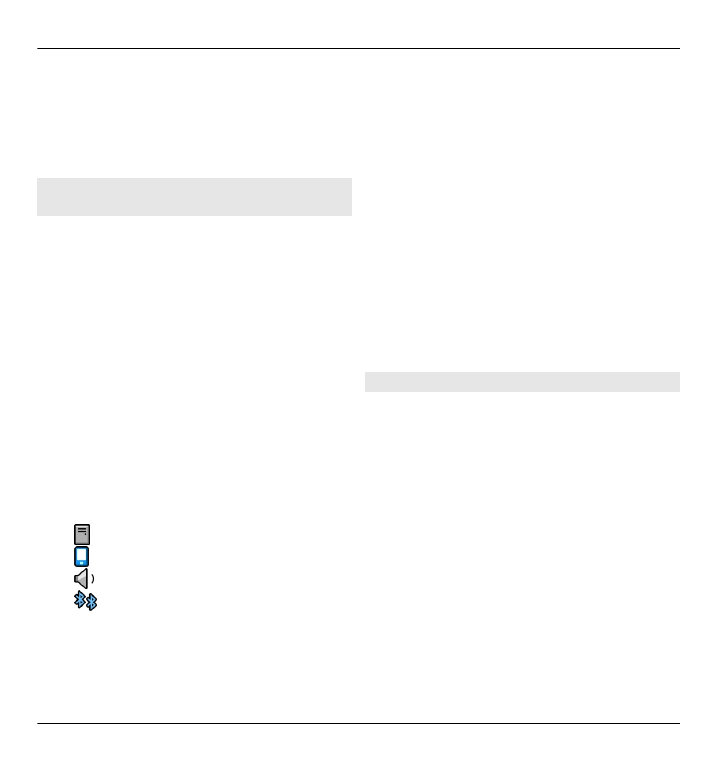
Koppla ihop enheter
Om du vill koppla ihop kompatibla
enheter och visa de ihopkopplade
enheterna bläddrar du åt höger i
huvudvyn i Bluetooth-anslutningar.
Före ihopkopplingen skapar du ett eget
lösenord (1 till 16 siffror) och stämmer
av med användaren av den andra
enheten så att ni använder samma
lösenord. Enheter som saknar
användargränssnitt har ett
fabriksdefinierat lösenord. Lösenordet
används bara en gång.
70 Anslutbarhet
© 2010 Nokia. Alla rättigheter förbehållna.
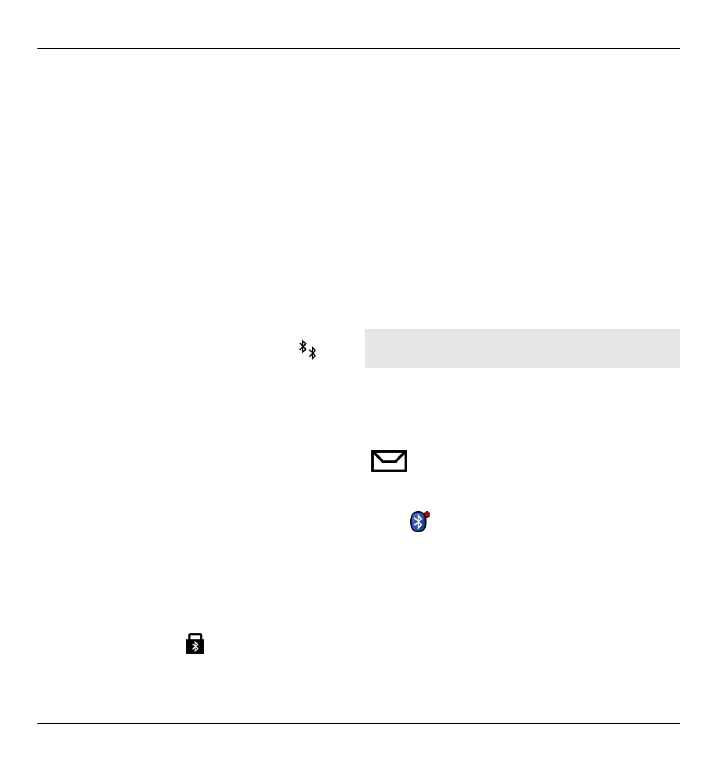
1 Du kopplar ihop enheten med en
annan enhet genom att välja
Val
>
Ny hopkopplad enhet
. Enheter
inom räckvidd visas.
2 Välj enheten och ange lösenordet.
Samma lösenord måste anges även
på den andra enheten.
3 Vissa ljudtillbehör ansluts
automatiskt till enheten efter
ihopkopplingen. Annars bläddrar
du till tillbehöret och väljer
Val
>
Anslut till ljudenhet
.
Ihopkopplade enheter visas med i
enhetssökningen.
Om du vill definiera en enhet som
behörig eller obehörig, bläddrar du till
enheten och väljer bland följande
alternativ:
Ange som behörig — Anslutningar
mellan din enhet och den behöriga
enheten kan göras utan din vetskap.
Separat bekräftelse eller godkännande
krävs ej. Använd denna status för dina
egna enheter, t.ex. ett kompatibelt
Bluetooth-headset eller en dator, eller
enheter som tillhör personer som du
litar på. Symbolen visas bredvid
behöriga enheter i vyn Ihopkopplade
enheter.
Ange som obehörig
— Anslutningsförfrågningar från den
här enheten måste accepteras separat
varje gång.
Om du vill avsluta en ihopkoppling
bläddrar du till enheten och väljer
Val
>
Radera
.
Om du vill avbryta alla ihopkopplingar
väljer du
Val
>
Radera alla
.
Ta emot data med hjälp av en
Bluetooth-anslutning
När du tar emot data via Bluetooth-
anslutning hörs en ton och du blir
ombedd om du vill acceptera
meddelandet. Om du accepterar visas
och objektet hamnar i din inkorgen
i Meddelanden. Meddelanden som tagit
emot via Bluetooth-anslutning anges
med .
Tips! Byt det minneskort som används
för att lagra data om enheten meddelar
dig att minnet är fullt när du försöker ta